Como alterar o nome de usuário e o nome de exibição do Twitch

Quer dar um novo começo ao seu perfil do Twitch? Veja como alterar o nome de usuário e o nome de exibição do Twitch com facilidade.
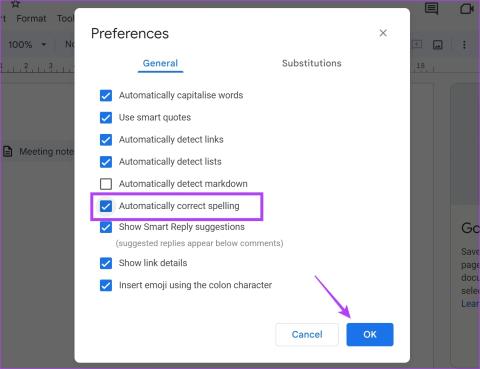
Dicas rápidas
Leia também : Como localizar e substituir no Google Docs .
Certifique-se de que a correção automática/corretor ortográfico esteja ativada no Google Docs. Se você o desativou acidentalmente, os erros no seu documento não serão destacados ou corrigidos.
Vá para Ferramentas -> Ortografia e gramática .
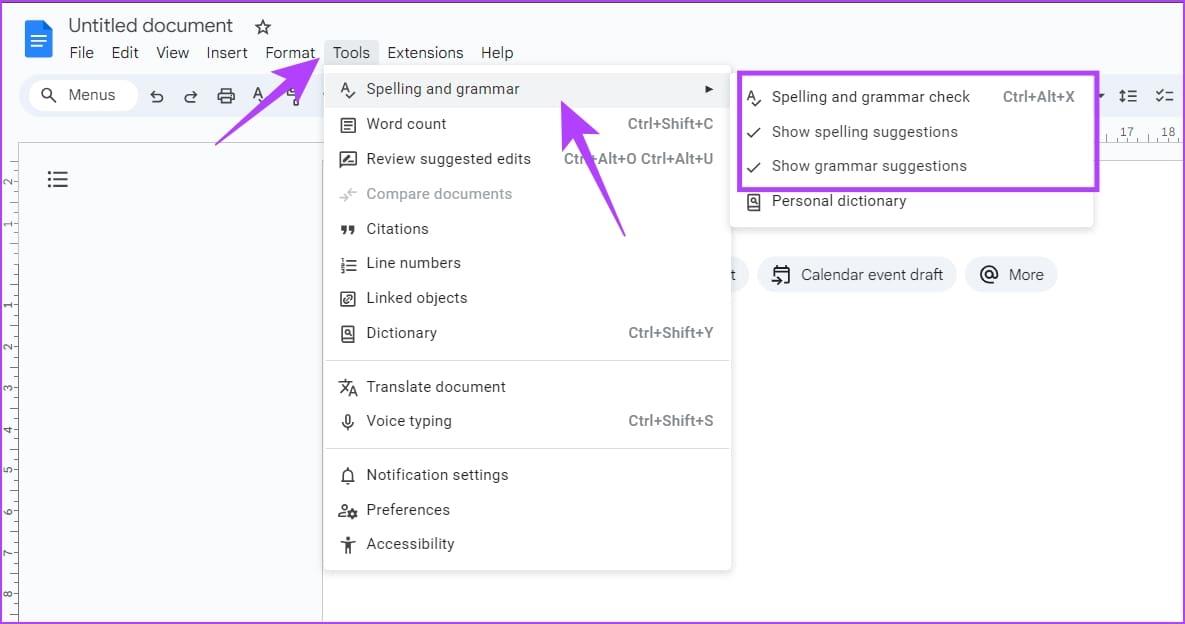
Além disso, se você deseja ativar a correção automática no Google Docs, toque em Ferramentas na barra de ferramentas e vá para preferências. Na guia geral , marque a caixa Corrigir ortografia automaticamente .
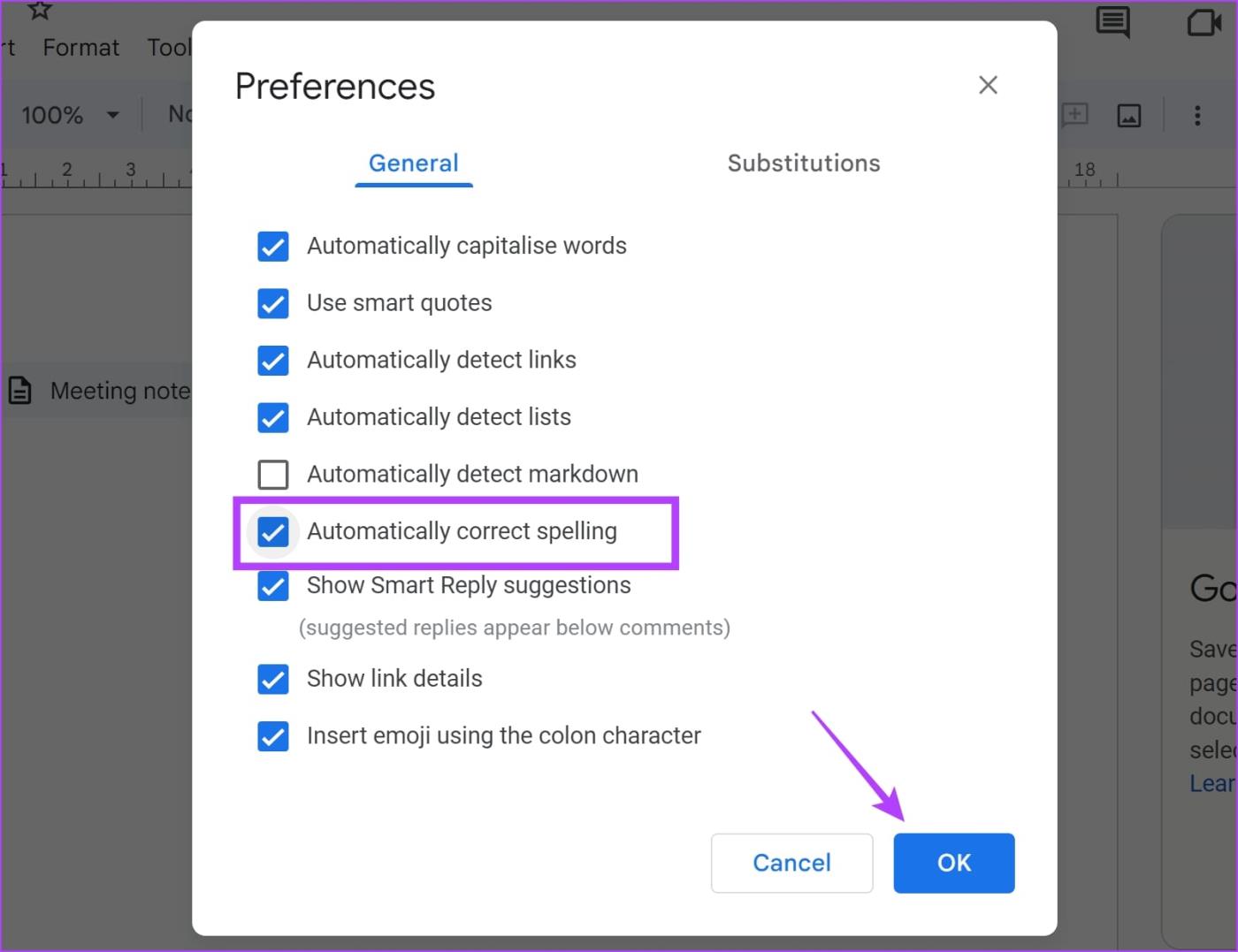
Seu navegador pode ter um corretor ortográfico integrado, que verifica erros em tudo o que você digita. No entanto, se isso entrar em conflito com o corretor ortográfico do Google Docs, este último pode não funcionar conforme o esperado. Veja como desativá-lo.
Vá para o menu de configurações do seu navegador. Na barra de pesquisa, digite ‘verificação ortográfica’ para localizar e desativar o recurso.
Se estiver usando o Chrome, você pode acessar Configurações e Idiomas no menu da barra lateral. Em seguida, desative o botão de alternância para Verificar erros ortográficos….
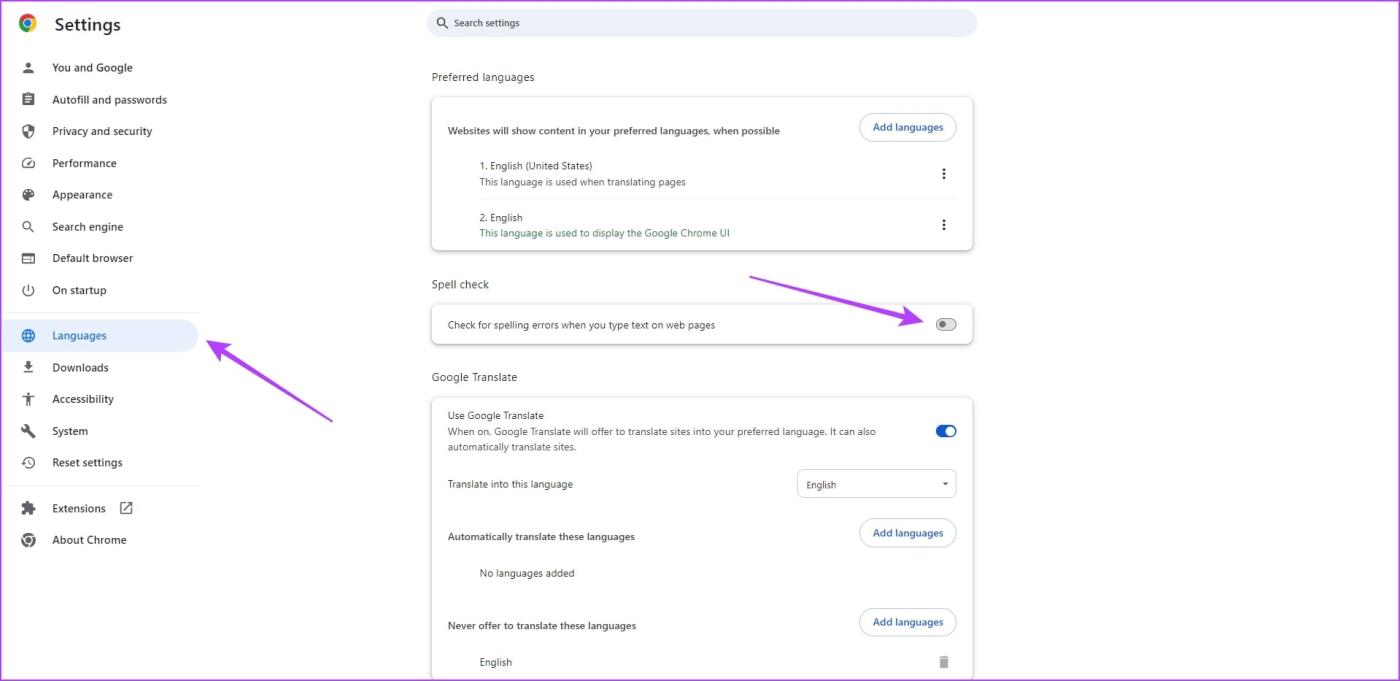
Se o Google Docs não destacar erros ortográficos, pode haver um problema com a formatação do texto no documento. Portanto, tente limpar a formatação no Google Docs e veja se o corretor ortográfico funciona bem.
Vá para a guia Formato e clique na opção Limpar formatação .
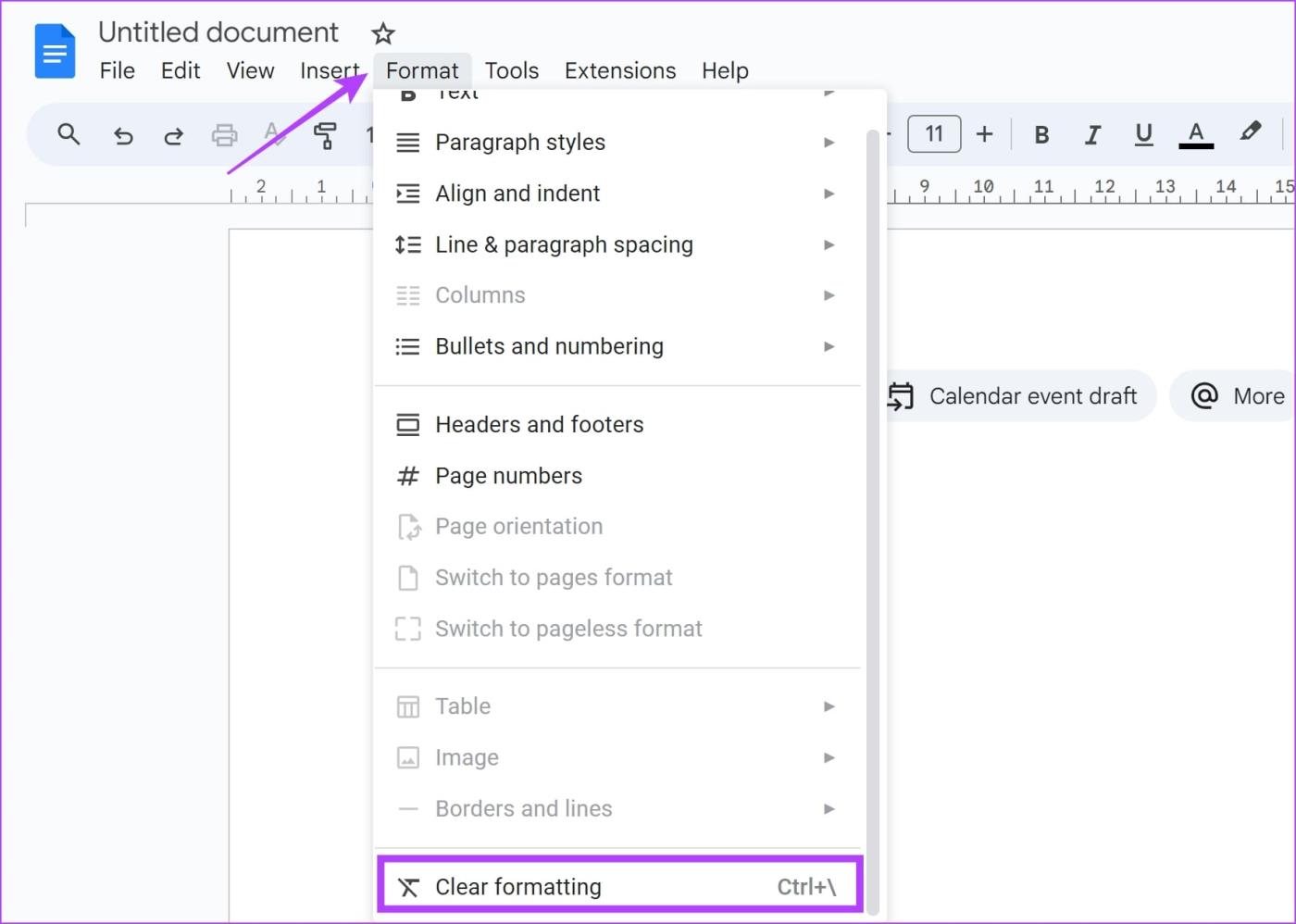
Para evitar conflitos com a formatação do texto que você está colando, clique com o botão direito antes de colar o conteúdo e selecione Colar sem formatação .
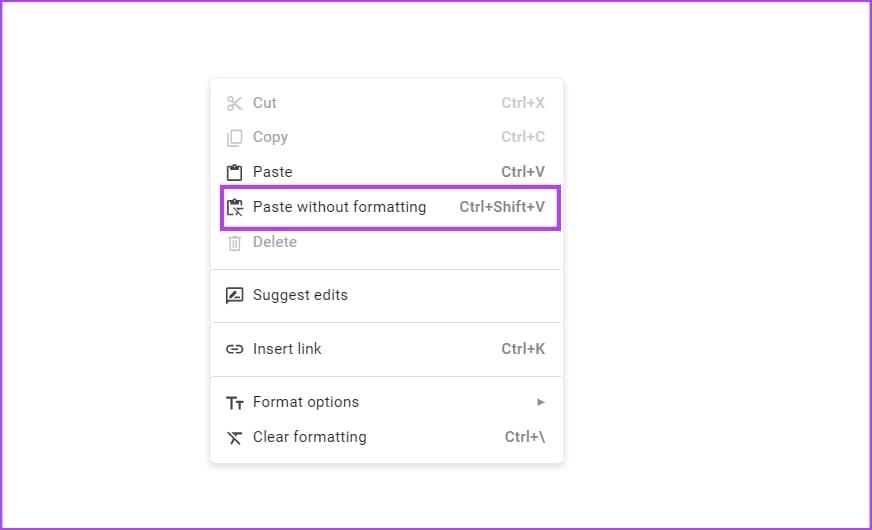
Leia também : Como usar a ferramenta de escrita de IA no Gmail e no Google Docs .
Quer dar um novo começo ao seu perfil do Twitch? Veja como alterar o nome de usuário e o nome de exibição do Twitch com facilidade.
Descubra como alterar o plano de fundo no Microsoft Teams para tornar suas videoconferências mais envolventes e personalizadas.
Não consigo acessar o ChatGPT devido a problemas de login? Aqui estão todos os motivos pelos quais isso acontece, juntamente com 8 maneiras de consertar o login do ChatGPT que não funciona.
Você experimenta picos altos de ping e latência no Valorant? Confira nosso guia e descubra como corrigir problemas de ping alto e atraso no Valorant.
Deseja manter seu aplicativo do YouTube bloqueado e evitar olhares curiosos? Leia isto para saber como colocar uma senha no aplicativo do YouTube.
Descubra como bloquear e desbloquear contatos no Microsoft Teams e explore alternativas para um ambiente de trabalho mais limpo.
Você pode facilmente impedir que alguém entre em contato com você no Messenger. Leia nosso guia dedicado para saber mais sobre as implicações de restringir qualquer contato no Facebook.
Aprenda como cortar sua imagem em formatos incríveis no Canva, incluindo círculo, coração e muito mais. Veja o passo a passo para mobile e desktop.
Obtendo o erro “Ação bloqueada no Instagram”? Consulte este guia passo a passo para remover esta ação foi bloqueada no Instagram usando alguns truques simples!
Descubra como verificar quem viu seus vídeos no Facebook Live e explore as métricas de desempenho com dicas valiosas e atualizadas.








